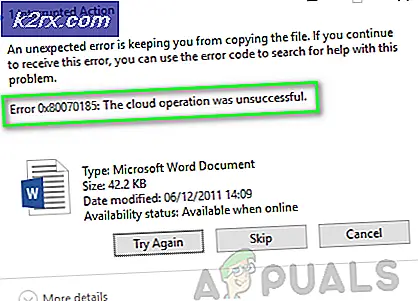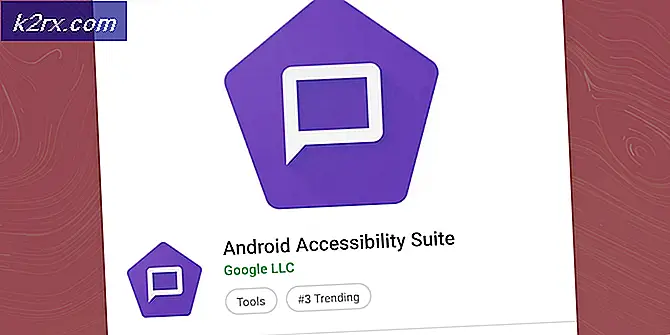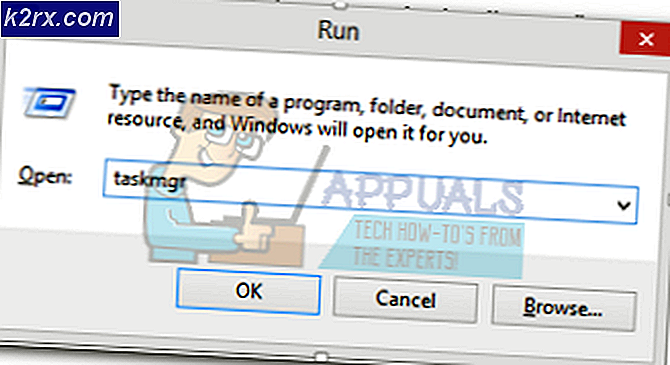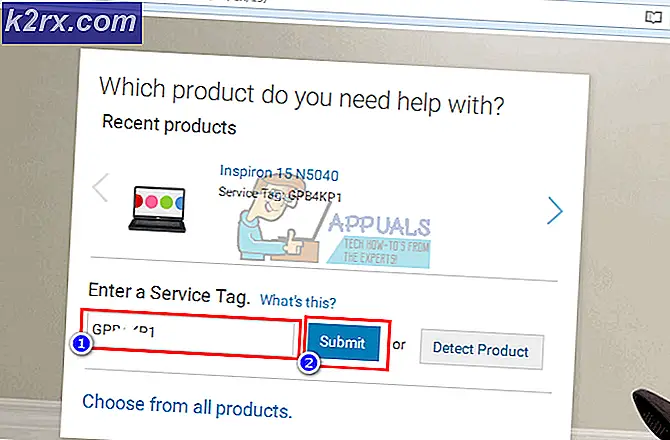Fix: Sumber Daya Sistem Tidak Memadai Ada untuk Menyelesaikan Layanan yang Diminta
Meskipun kode kesalahan ini dapat mengarahkan Anda ke suatu deduksi bahwa Anda benar-benar kehabisan memori atau memproses daya di komputer Anda, kadang-kadang jawabannya sangat berbeda. Terkadang kesalahan ini terjadi hanya ketika Anda mencoba membuka folder yang merupakan tindakan yang sebenarnya tidak membutuhkan banyak sumber daya sistem.
Kesalahan terjadi dalam banyak konteks yang berbeda dan pada banyak arsitektur berbeda jadi pastikan Anda mengikuti seluruh artikel untuk menemukan solusi yang akan bekerja untuk Anda yang terbaik.
Solusi 1: Menggunakan Registri untuk Mengaitkan Pengaturan Memori Tertentu
Memori virtual adalah alat yang bermanfaat yang dapat meningkatkan kinerja komputer Anda dengan menyediakan file paging pada hard disk Anda yang dapat digunakan oleh Windows sebagai RAM ketika kehabisan memori RAM fisik yang nyata. Memiliki sumber daya memori virtual yang rendah dapat menyebabkan kesalahan ini terjadi pada berbagai OS Windows seperti Windows 10, Windows 7, dan bahkan Windows Server.
Sebelum melanjutkan dengan solusi ini, Anda disarankan untuk menutup semua program yang sedang berjalan dan disarankan untuk membuat cadangan registri Anda untuk berjaga-jaga jika ada kesalahan besar saat Anda mengeditnya. Cadangkan registri Anda dengan mengikuti petunjuk di artikel kami.
- Buka Registry Editor dengan mengetik regedit di bar pencarian atau kotak dialog Run. Arahkan ke kunci berikut di Peninjau Suntingan Registri:
HKEY_LOCAL_MACHINE \ SYSTEM \ CurrentControlSet \ Control \ Session Manager \ Manajemen Memori
- Klik pada tombol Edit di menu kanan atas dan pilih New >> DWORD value.
- Ubah nama nilai ini ke PoolUsageMaximum tanpa tanda kutip dan tekan Enter untuk mengonfirmasi. Klik kanan pada kunci ini, pilih Ubah dan ketik angka 60 dalam kotak data Nilai dari jendela yang muncul. Pilih representasi Desimal. Terapkan perubahan.
- Selanjutnya, periksa untuk melihat apakah entri registri PagedPoolSize ada. Jika tidak, klik tombol Edit di menu kanan atas dan pilih New >> DWORD value.
- Ubah nama nilai ini menjadi PagedPoolSize tanpa tanda kutip dan tekan Enter untuk mengonfirmasi. Sekarang setelah Anda membuatnya, lanjutkan dengan solusinya. Jika sudah ada, lanjutkan dari titik ini.
- Klik kanan pada kunci ini, pilih Ubah dan ketik ffffffff di kotak data Nilai dari jendela yang muncul. Terapkan perubahan.
- Keluar dari Penyunting Registri, mulai ulang komputer Anda, dan periksa untuk melihat apakah masalah masih muncul.
Solusi 2: Mengalami Kesalahan pada Server
Terkadang ada program tertentu atau file yang dibagikan di server dan sumber dayanya jauh dari harapan. Itu adalah ketika Anda harus mempertimbangkan untuk memulai ulang registri Anda sepenuhnya dan memeriksa untuk melihat apakah masalah sudah selesai. Terkadang driver untuk aplikasi rusak atau programnya hanya malfungsi.
Pertama, mari kita lihat apakah ada aplikasi mencurigakan atau file yang menyebabkan masalah.
- Arahkan ke C >> Pengguna dan cari folder Default. Karena tersembunyi, Anda harus mengaktifkan tampilan file dan folder tersembunyi.
- Klik pada tab Lihat di menu File Explorer dan klik pada kotak centang Item Tersembunyi di bagian Perlihatkan / sembunyikan. File Explorer akan menampilkan file yang tersembunyi dan akan mengingat opsi ini sampai Anda mengubahnya kembali.
- Klik kanan pada folder Default dan pilih Properties. Jika file berukuran besar (lebih dari 48'640 KB) membukanya dan melihat melaluinya untuk melihat alat atau aplikasi mana yang mungkin telah menghabiskan begitu banyak ruang. Jika folder Default berukuran kecil, Anda dapat melewati langkah ini. Catat alat mana yang menghabiskan begitu banyak ruang.
- Buka Registry Editor dengan mengetik regedit di bar pencarian atau kotak dialog Run. Arahkan ke HKEY_USERS \ .DEFAULT di registri dan periksa untuk melihat apakah ada kunci yang mengambil banyak ruang.
Sekarang saatnya untuk mereset ulang sarang DEFAULT. Ini akan mereset entri .DEFAULT di bagian Pengguna registri yang diharapkan akan membuat registri Anda hidup kembali. Langkah-langkah berikut ini sedikit maju untuk pengguna biasa tetapi pastikan Anda mengikuti semuanya dengan benar dan tidak ada hal buruk yang akan terjadi.
- Buka regedit dan, di sebelah kiri, arahkan ke dan klik kanan pada .DEFAULT di bawah HKEY_USERS. Pilih opsi Ekspor dan pilih File Registry Hive (*. *) Di bawah Save as prompt.
- Arahkan ke folder C: \ Windows \ System32 \ Config dan masukkan DEFAULT.new di bagian Nama file. Klik simpan untuk mencadangkan file DEFAULT.new.
- Di Windows Explorer, arahkan ke C: \ Windows \ System32 \ Config folder dan periksa untuk melihat file DEFAULT.new sangat kecil dibandingkan dengan DEFAULT. Jika itu yang terjadi, Masukkan DVD OS Windows Anda dalam drive DVD, nyalakan ulang komputer Anda dan ikuti instruksi selanjutnya untuk memperbaiki file.
- Nyalakan komputer Anda dan tekan tombol untuk boot ke DVD (jika diperlukan, tergantung pada BIOS Anda) ketika diminta dengan Tekan sembarang tombol untuk boot dari layar CD atau DVD.
- Klik Next ketika layar Install Windows muncul dan pilih opsi Repair your computer. Selanjutnya, pilih opsi Gunakan Alat Pemulihan dari menu dan klik Berikutnya.
- Klik pada Command Prompt dan ubah huruf drive untuk drive default Anda, misalnya, dengan mengetik D: dan kemudian menekan Enter. Anda dapat menemukan huruf drive untuk drive C: dengan mencoba huruf yang berbeda, melakukan dir, dan kemudian melihat apakah Windows, Users, Program Files, dll. Folder hadir.
- Ubah direktori ke folder Config dengan mengetikkan cd \ Windows \ System32 \ Config lalu tekan tombol Enter. Gunakan perintah di bawah ini untuk mengganti nama file DEFAULT dan DEFAULT.new:
- ren DEFAULT DEFAULT.bak
ren DEFAULT.new DEFAULT - Keluar dari lingkungan pemulihan dengan mengklik Restart dan boot komputer Anda secara normal. Periksa untuk melihat apakah kesalahan yang sama terjadi lagi. Pertimbangkan untuk memperbarui driver untuk alat yang menghabiskan begitu banyak ruang di Registry atau cukup mencopotnya jika Anda dapat menemukan alternatif yang lebih baik.
Solusi 3: Ubah Antivirus yang Anda Memanfaatkan
Alat antivirus gratis dapat sangat membantu dan mereka dapat melakukan tugasnya melindungi komputer Anda tetapi terkadang mereka tidak cocok dengan hal-hal lain di komputer Anda. Sebagai contoh, beberapa pengguna telah melaporkan bahwa itu adalah versi gratis dari McAfee yang menyebabkan kesalahan yang sama pada komputer mereka dan satu-satunya cara untuk menyelesaikannya adalah untuk menghapus McAfee.
- Klik pada menu Start dan buka Control Panel dengan mencarinya. Atau, Anda dapat mengklik ikon roda gigi untuk membuka pengaturan jika Anda menggunakan Windows 10.
- Di Panel Kontrol, pilih untuk Lihat sebagai: Kategori di sudut kanan atas dan klik Uninstall a Program di bawah bagian Programs.
- Jika Anda menggunakan aplikasi Pengaturan, mengklik Aplikasi harus segera membuka daftar semua program yang diinstal pada PC Anda.
- Temukan McAfee di Control Panel atau Pengaturan dan klik Uninstall.
- Wizard uninstall-nya harus dibuka dengan dua opsi: Perbaiki dan Hapus. Pilih Hapus dan klik Berikutnya untuk menghapus instalasi program.
- Sebuah pesan akan muncul bertanya Apakah Anda ingin menghapus McAfee sepenuhnya untuk Windows? Pilih Ya.
- Klik Selesai ketika proses penghapusan selesai dan restart komputer Anda untuk melihat apakah kesalahan masih akan muncul.
Solusi 4: Jika Masalah Terjadi dengan File Tertentu
Jika masalah hanya muncul ketika Anda mencoba menjalankan file tertentu seperti permainan atau aplikasi, masalahnya mungkin disebabkan oleh antivirus Anda. Orang yang melaporkan masalah ini biasanya mengalaminya dengan permainan dan mereka pikir itu karena mereka tidak memiliki cukup sumber daya untuk menjalankannya. Namun, menambahkan pengecualian untuk itu di antivirus mereka memecahkan masalah.
Ikuti langkah-langkah di bawah ini untuk melakukannya:
- Buka antarmuka pengguna antivirus Anda dengan mengklik dua kali pada ikonnya di Desktop atau dengan mengklik dua kali pada ikonnya di bagian kanan bawah taskbar Anda.
- Pengaturan Exception terletak di tempat yang berbeda sesuai dengan alat antivirus yang berbeda. Hal ini sering dapat ditemukan tanpa banyak kerumitan tetapi di sini ada beberapa lokasi di alat antivirus paling populer:
Kaspersky Internet Security : Beranda >> Pengaturan >> Tambahan >> Ancaman dan Pengecualian >> Pengecualian >> Tentukan Aplikasi Tepercaya >> Tambah.
AVG : Beranda >> Pengaturan >> Komponen >> Perisai Web >> Pengecualian.
Avast : Beranda >> Pengaturan >> Umum >> Pengecualian
Dalam setiap kasus, pastikan Anda memilih lokasi folder dengan benar. Juga, jangan klik file secara langsung karena sebagian besar pengguna menyatakan bahwa Anda benar-benar harus memilih folder dan bukan file yang ingin Anda tambahkan ke pengecualian.
TIP PRO: Jika masalahnya ada pada komputer Anda atau laptop / notebook, Anda harus mencoba menggunakan Perangkat Lunak Reimage Plus yang dapat memindai repositori dan mengganti file yang rusak dan hilang. Ini berfungsi dalam banyak kasus, di mana masalah ini berasal karena sistem yang rusak. Anda dapat mengunduh Reimage Plus dengan Mengklik di Sini